wps文档设置表格一样大小的教程
2024-03-26 08:38:47作者:极光下载站
wps软件是许多用户很喜欢使用的一款办公软件,它为用户带来了许多强大且实用的功能,可以帮助用户简单轻松的完成文档、表格以及演示文稿等不同类型文件的编辑权利,因此wps软件吸引了不少的用户前来下载使用,当用户在wps软件中编辑文档文件时,想要在文档中插入表格来录入数据信息,
却发现表格中的单元格大致不一致,用户应该怎么操作才可以设置表格一样大小呢,其实操作的过程数很简单的,用户打开表格属性窗口,在行选项卡和列选项卡中按需设置指定高度和宽度即可解决问题,那么接下来就让小编来向大家分享一下wps文档设置表格一样大小的方法教程吧,希望用户能够从中获取到有用的经验。
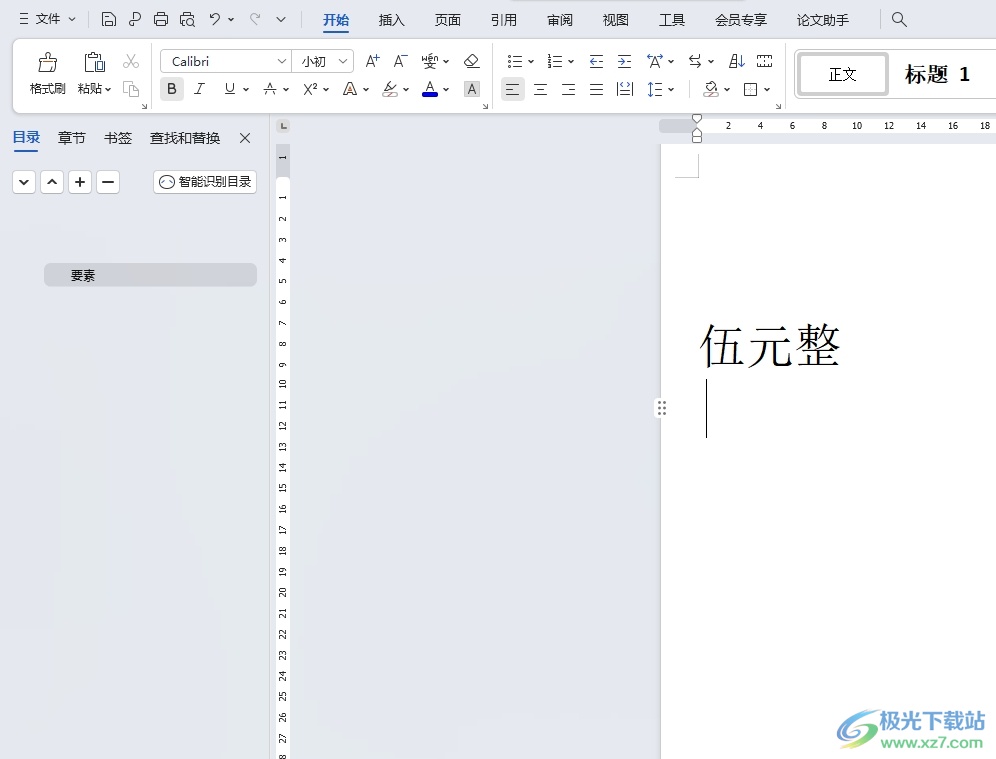
方法步骤
1.用户在电脑上打开wps软件,并来到文档文件的编辑页面上选中表格
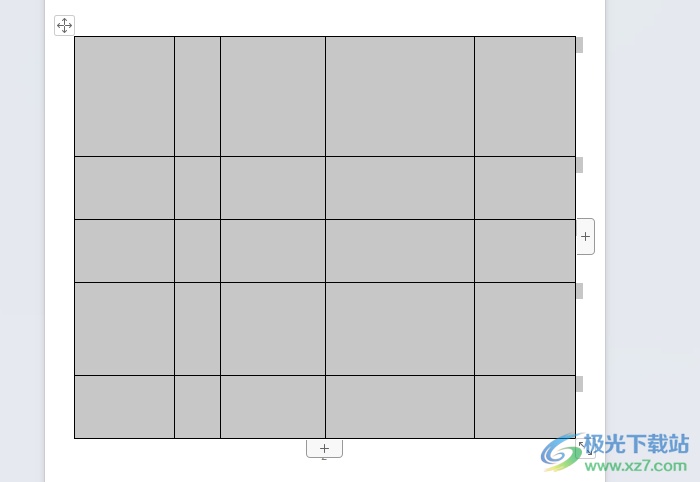
2.接着用鼠标右键点击,在弹出来的右键菜单中,用户选择表格属性选项
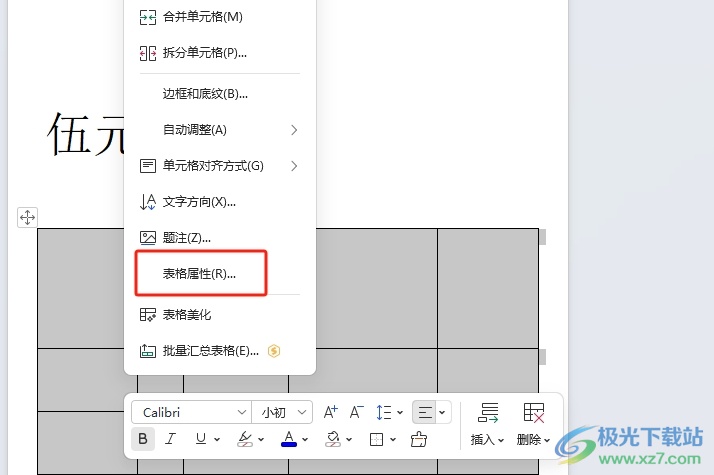
3.这时进入到表格属性窗口中,用户将选项卡切换到行选项卡上,接着勾选指定高度选项并按需设置参数大小
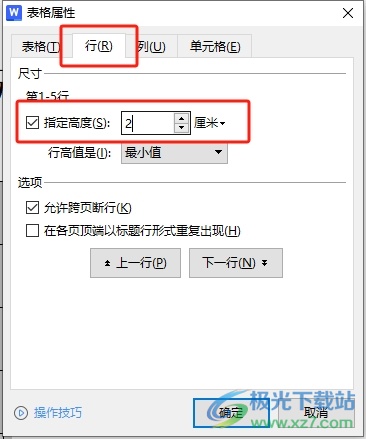
4.随后切换到列选项卡中,勾选指定宽度选项并按需设置参数大小
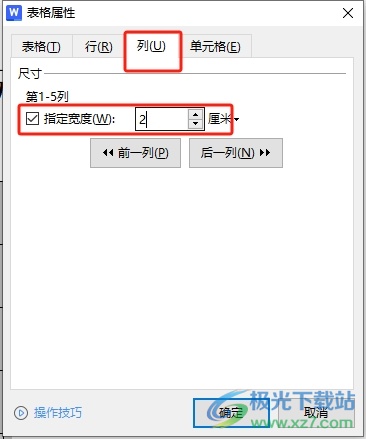
5.完成上述操作后,用户直接在窗口的右下角按下确定按钮就可以了
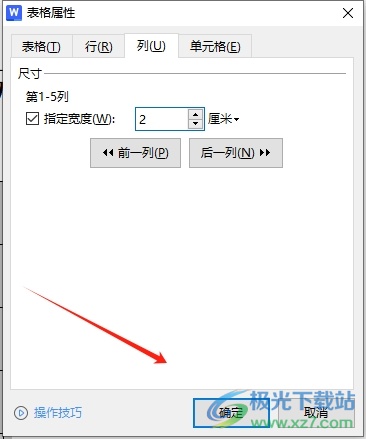
6.此时回到编辑页面上,用户就会发现表格大小一致了,效果如图所示
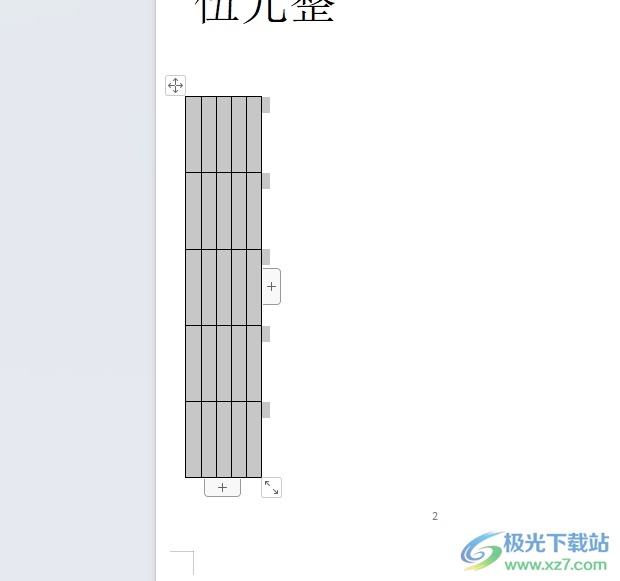
以上就是小编对用户提出问题整理出来的方法步骤,用户从中知道了大致的操作过程为点击表格属性-表格-行-指定高度-列-指定宽度-确定这几步,方法简单易懂,因此感兴趣的用户可以跟着小编的教程操作试试看,用户只需简单操作几个步骤即可完成设置。
